Bu yazımızda 2 noktayı yani point-to-point (P2P) bağlantı konusunda bir örnek yapacağız. Karşılıklı olarak SXT-G-5HPnD kullanacağız.
SXT-G-5HPnD wireless konfigürasyonunu resimlerle göstereceğiz
Cihazlarımızın ip yapılandırmalarını yaptıktan sonra
A Noktası : (Access Point Network – AP)
B Noktası : (Client Network – CPE)
Ben ip yapılandırması olarak bunları kullandım.Siz kendi network yapılanmanıza göre ip lerinizi belirleyebilirsiniz
Ilk olarak cihazlara bağlanıyoruz.
[fusion_builder_container hundred_percent=”yes” overflow=”visible”][fusion_builder_row][fusion_builder_column type=”1_1″ background_position=”left top” background_color=”” border_size=”” border_color=”” border_style=”solid” spacing=”yes” background_image=”” background_repeat=”no-repeat” padding=”” margin_top=”0px” margin_bottom=”0px” class=”” id=”” animation_type=”” animation_speed=”0.3″ animation_direction=”left” hide_on_mobile=”no” center_content=”no” min_height=”none”]
Daha önceden ip yapılandırması yaptığım için IP lerimiz görünüyor. Sizler ip yapılandırması yapmadığınız için cihaza MAC adresi ile erişim sağlayabilirsiniz.
Ilk olarak AP cihazımızı yapılandırıyoruz. Aşağıdaki resimde AP ve CPE cihazların ayarlarını görüyorsunuz. Cihazlarımızı bu şekilde yapılandırabiliriz.
Security Profile kısmı cihazımın yayın şifresini yapılandırdığımız kısım Wireless sekmesinden Security Profile sekmesine geçerek bir yayın şifresi belirleyebilir.
Kırmızı ile işaretlenmiş kısımlar Name : Şifrelendirme profiline verdiğimiz ısım alt kısımsa vermek istediğimiz şifre kısmıdır..
Wireless sekmesinde security profile kısmından verdiğimiz ismi seçersek şifrelemeyi tamamlamış oluruz.
AP cihazımın yapılandırmasını yaptıktan sonra CPE (client) cihazımıza bağlanıp Wireless sekmesinden Scan deyip daha önce yapılandırdığımız AP cihazımızın ismini gördüğümüzde Connect diyerek linki kurmuş oluruz. Connect dedikten sonra wireless sekmesinde mode band ve channel width tekrar kontrol ediniz.
Tüm ayarları yaptıktan sonra A noktasından B noktasına ping atabilirsiniz
CPE cihazında Wireless penceresinde en solda R işaretini görüyorsunuzdur. Bu R işareti Ready anlamında ve işlemin sorunsuz çalışır durumda olduğunu göstermektedir.
[/fusion_builder_column][/fusion_builder_row][/fusion_builder_container]
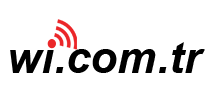

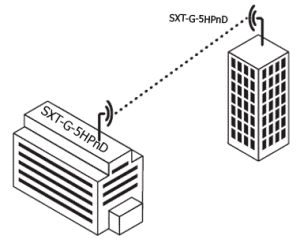
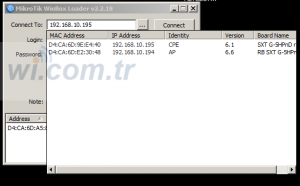
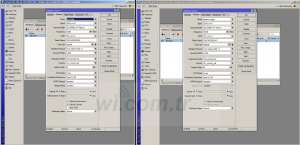
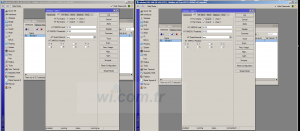
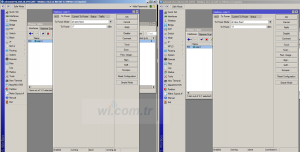
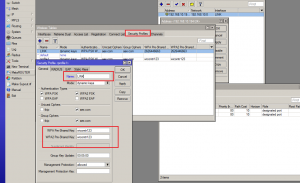
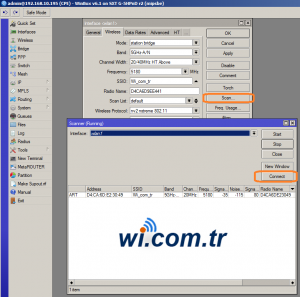
11 Responses
[…] Önceki […]
Merhaba vermis oldugunuz bilgiler icin tesekkurler arastirma yaptim fakat kimse bahsetmemis bu cihaz 30 mhz nasil ayarliyacagiz
selamlar ;
Ubnt Cihazlarında 30mhz tanımı mevcut .mikrotik cihazları . 5/10/20/40/80 mhz bandında çalışmaktadır.
saygılar.
Mikrotik chazlar içersinde iki bant olanı varmı varsa hangisi 2,400 ve 5,00 mhz
1-iki nokta arasında bağlantı kurmak için azami mesafe nedir.?
2-cihazla beraber gelen yazılımı varmı.?
3-kendimiz kurmaya kalsak teknik destek veriyormusunuz.?
Merhaba ;
mikrotik ürünlerin tümünde Router OS yada Swich OS yazılımı yüklü gelir , ömür boyu güncellemesi ücretsizdir.
Cihazınızın Wifi yapılandırması için sitemizde yer alan destek şartlarını aşmamak koşulu ile destek personellerimiz yardımcı olmaktadır.
tşk.
Security profil kısmından yayın şifresini belirleyebiliceğimiz belirtilmiş aynı şekilde cihaz içinde şifre belirleyebiliyormuyuz
/system user menüsü içerisinde cihaz için istediğiniz özelliklerde şifre tanımı gerçekleştirebilirsiniz.
Mikrotik sxt lite5 yapılan ayarları pc ye yedekleyip oradan tekrar dönme imkanımız varmı.?
bilgisayara yedeklemek için sol menüde yer alan ” Files ” menüsü içerisine giriş yaptığınızda sayfa üzerinde en üstte Backup botunu bulunmaktadır. bu butona basarak yedekleme yapabilir yada yedeği geri yüklemek için aşağıdaki listedeki yedeklerden birinin üzerine tıklayıp restore butonun basarak geri yükleme yapabilirsiniz, mevcut yedeklerinizi bilgisayarınıza aktarmak için ilgili yedek dosyasını masaüstüne sürükle bırak yaparak kopyalayabilirsiniz.
sxt Lite 5 te bridge moda ether1 e ve wlanı bridge te port açınca açar açmaz lite 5 te bağlantım gidiyor ve tekrar mikrotşk lite 5 e mac tende ve ip den de bağlanamıyorum ama internete çıkıyorum lite5 cihaza erişemiyorum nerede hata veya eksik birşey yapıyorum acaba yardımcı olabilirmisiniz
Bridge işlemi gerçekleştirdiğinizde daha önce bağlandığınız mac adresi değişir ve bridge ‘in mac adresi anons edilmeye başlanır .eğer cihaz default konfigurasyonda ise ve bu problem oluşuyorsa , cihazı komple sıfırlayıp terminalde ” /sy reset-configuration no-defaults=yes” komutu ile birlikte sıfırlayabilirsiniz sıfırdan yapılandırma yapıp deneyebilirsiniz.